עורך הגרפיקה אדובי פוטושופ נועד לעבוד עם תמונות, אך מעצבים המשתמשים בה לרוב נאלצים להתמודד גם עם אלמנטים טקסטיים. לדוגמא, לפעמים תמונה חייבת להכיל טבלה עם נתונים מסוימים. יצירה ומילוי של אלמנט זה בעורך הגרפי עצמו הוא תהליך מייגע למדי. זה הרבה יותר פרודוקטיבי להשתמש ב- Photoshop בשילוב עם עורך הגיליונות האלקטרוניים Microsoft Office Excel.
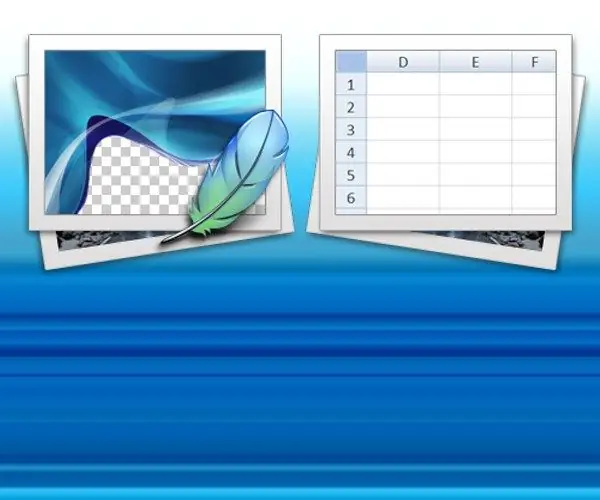
נחוץ
עורך גרפי אדובי פוטושופ, עורך גיליונות אלקטרוניים Microsoft Office Excel
הוראות
שלב 1
הכן גיליון אלקטרוני ב- Excel שברצונך למקם על התמונה שאתה עורך בפוטושופ. לשם כך, התחל את היישום ומלא את הנתונים עם מספר התאים הנדרש בגיליון שנוצר אוטומטית על ידי התוכנית. בשלב הראשון, אין צורך לדאוג למראהו, אלא רק למילויו. אל תשכח מהיכולת לשלב תאים ב- Excel - זה מאפשר לך ליצור מבנים מורכבים בעמודות ובשורות.
שלב 2
השתמש ביכולות המיון והעיצוב המותנה של עורך הגיליונות האלקטרוניים כדי לרצף שורות נתונים בסדר הנכון. בנוסף, ניתן להחיל עיצוב מותנה על עיצוב גרפי - כלי זה מאפשר לשנות את הרקע, הגופן, גבול התאים בהתאם לנתונים שהם מכילים. לדוגמא, ניתן לצבוע את התאים בסדר עולה של ערכים על ידי מעבר מאדום לירוק, להדגיש את הערכים המינימליים והמקסימליים וכו '. הלחצן עם הרשימה הנפתחת המכילה את הגדרות העיצוב המותנה הוצב בקבוצת הפקודות "סגנונות" בכרטיסיה "ראשי" של עורך הגיליונות האלקטרוניים.
שלב 3
בסיום מילוי הטבלה בחרו את צבע המסגרת, הרקע, הטקסט ואלמנטים עיצוביים אחרים. בחר אחת מאפשרויות העיצוב הזמינות - הרשימה שלהם מורחבת על ידי לחיצה על כפתור "סגנונות תא" בקבוצת הפקודות "סגנונות" בכרטיסייה "בית". אם כל האפשרויות המוצגות שם אינן מתאימות לך, בחר את הטבלה כולה, לחץ באמצעות לחצן העכבר הימני על הבחירה ובחר "עיצוב תאים" מתפריט ההקשר. בחלון שנפתח, בכרטיסיות "גופן", "גבול" ו"מילוי ", ישנם כלי עיצוב שבעזרתם אתה צריך לתת לשולחן את המראה הרצוי.
שלב 4
מקם את הטבלה שנוצרה על הלוח. לשם כך, הצב את הסמן בתא הימני התחתון (Ctrl + End), בחר את כל התאים הממולאים (Ctrl + Shift + Home) והעתק אותם (Ctrl + C).
שלב 5
עבור אל עורך הגרפיקה ובחר מתוך רשימת השכבות את זו שמעליה ברצונך להציב את הטבלה. ואז הדבק את תוכן הלוח - לחץ על קיצור המקשים Ctrl + V. פוטושופ תוסיף את הטבלה המועתקת למרכז התמונה, ותייצר עבורה שכבה נפרדת. לאחר מכן, תוכל להתחיל למקם ולעבד את הטבלה שהוכנסה.






